Ang PDF ay binuo bilang isang format ng palitan para sa mga dokumento. Ang orihinal na layunin ay upang mapanatili at protektahan ang nilalaman at layout ng isang dokumento. Kaya't ang mga dokumento ng PDF ay mahirap i-edit.
Sa sitwasyong ito, maaari naming mai-convert ang PDF sa Google Docs na makakatulong sa iyo na mai-edit nang madali ang dokumento ng PDF. Kapag na-convert mo ang PDF file, kailangan mong malaman ang katugmang uri ng file ng Google Docs. Sinusuportahan nito ang format na .doc, .docx, .dotx, .txt, .odt, at .rtf. Susunod, ipakikilala namin ang ilang PDF sa mga converter ng Google Docs na makakatulong sa iyo na mai-edit ang PDF sa Google Docs madali.
Mga Nilalaman
Seksyon 1 - Ano ang Google Docs?
Seksyon 2 - I-edit ang PDF sa Google Docs
Seksyon 3 - Paano Mag-convert ng PDF sa Google Docs 1. Google Drive 2. EasePDF
Seksyon 1 - Ano ang Google Docs?
Ang Google Docs ay isang word processor na kasama bilang bahagi ng isang libre, web-based software office suite na inaalok ng Google. Google Docs ang mga online na dokumento, spreadsheet, at presentasyon. Madaling maisagawa ng mga gumagamit ang lahat ng pangunahing mga pagpapatakbo, kabilang ang pag-iipon ng isang listahan ng mga item, pag-uuri ayon sa haligi, pagdaragdag ng mga talahanayan, pagbabago ng mga font, at marami pa. Ito ay ganap na libre.
Samantala, ang Google Docs at iba pang mga application sa suite ng Google Drive nagsisilbing tool ng pakikipagtulungan para sa sama-samang pag-edit ng mga dokumento nang real-time. Maramihang mga gumagamit ang maaaring magbahagi, magbukas, at mag-edit ng mga dokumento nang sabay-sabay, at maaaring makita ng mga gumagamit ang mga pagbabago ng bawat character habang ang iba pang mga nakikipagtulungan ay nag-e-edit. Ang lahat ng mga pagbabago ay awtomatikong nai-save sa mga server ng Google.
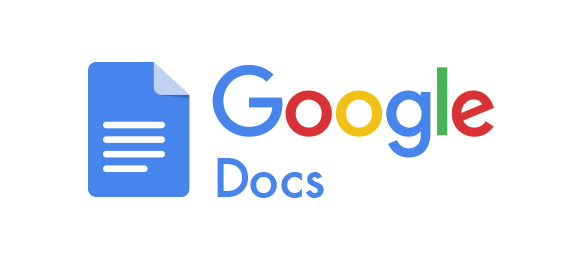
Seksyon 2 - I-edit ang PDF sa Google Docs
Ang PDF ay nangangahulugang Portable Document Format. Hindi mai-edit ang mga PDF file. Matapos buksan ang isang PDF, mababasa lamang ito ng gumagamit. Kung nais mong magdagdag ng teksto, i-highlight ang teksto, at iba pa. Kailangan mong gumamit ng isang PDF editor.
Ang Google Docs ay isa sa mga online na serbisyo ng Google na nagpapahintulot sa mga gumagamit na lumikha ng mga file na mag-edit ng mga PDF file nang hindi nag-i-install ng anumang mga bagong application. Susunod, ituturo namin sa iyo kung paano i-edit ang PDF file sa Google Docs.
Hakbang 1. Sa iyong browser, mag-navigate sa website ng " Google Docs " at mag-log in sa iyong account.
Hakbang 2. I-click ang "File"> "Buksan" upang mag-upload ng PDF sa Google Docs o maaari mong pindutin ang mga "Ctrl" + "O" na mga key sa iyong keyboard. Maaari kang pumili ng file mula sa iyong lokal na aparato o sa iyong Google Drive.

Hakbang 3. Sa toolbar, maaari mong gamitin ang tool sa pag-edit upang mai-edit ang iyong PDF tulad ng pagsingit ng imahe, magdagdag ng teksto, pag-highlight ng teksto, at iba pa. Maaari kang pumili ng tool ayon sa iyong mga pangangailangan.
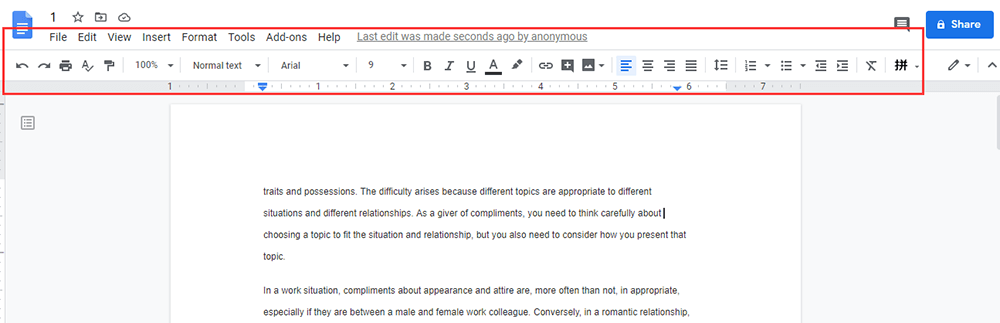
Hakbang 4. Kapag natapos ka, pindutin ang "File"> "I-download", at pagkatapos ay piliin ang "PDF Document" upang mai-save ito sa iyong computer.
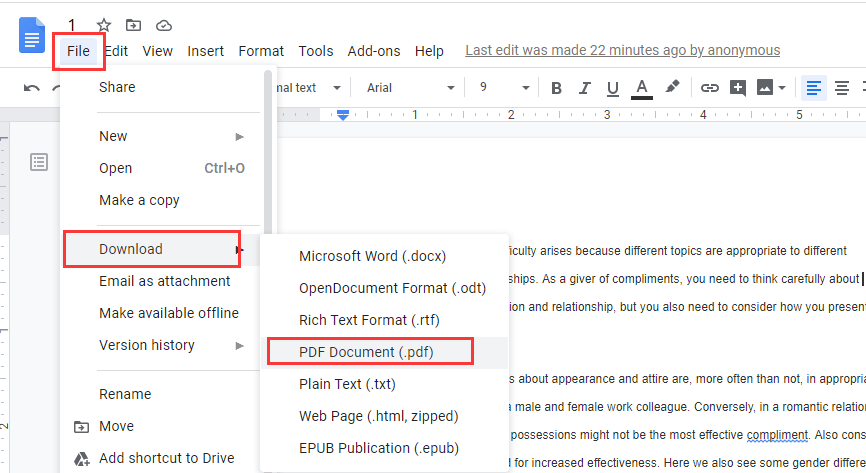
Mga Tip
"Para sa mas detalyadong mga hakbang at impormasyon, mangyaring basahin ang Paano Mag-edit ng PDF sa Google Docs ."
Seksyon 3 - Paano Mag-convert ng PDF sa Google Docs
Ang format na PDF ay ang pinakamahusay na format para sa pagbabasa at pagbabahagi. Gayunpaman, ang PDF ay hindi madaling mai-edit, ang ilang mga tao ay kokopya at i-paste ang teksto ng PDF sa mga dokumento ng Word, ngunit ang format ay nagbago. Sa sitwasyong ito, bakit hindi mai-convert ang mga PDF file sa mai-e-edit na Google Docs? Ililista namin ang ilang mga PDF sa mga converter ng Google Docs na makakatulong sa iyo na mai-convert ang file nang madali.
1. Google Drive
Hakbang 1. I-upload ang PDF file sa iyong Google Drive account sa pamamagitan ng pag-right click sa loob ng anumang folder at piliin ang "I-upload ang mga file".
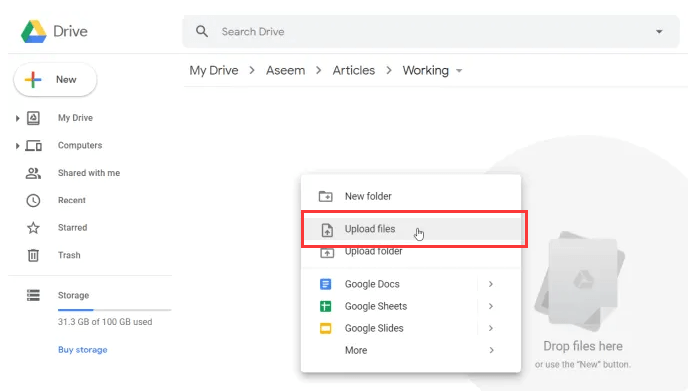
Hakbang 2. Pagkatapos ang iyong PDF ay na-upload sa Google Drive, maaari mong i-right click ang file at piliin ang "Buksan gamit", pagkatapos ay piliin ang "Google Docs".

Hakbang 3. Pagkatapos ay ang Google Docs ay awtomatikong i-convert ang mga PDF dokumento sa Google Docs na format. Maaari mo ring i-download ito bilang ibang mga format tulad ng .doc, .docx, at iba pa.

2. EasePDF
Ang EasePDF ay isang online converter na mayroong higit sa 20 mga tool, kasama ang Word to PDF Converter, Excel to PDF Converter, at iba pa. Sa EasePDF, maaari mo munang mai-edit ang PDF at pagkatapos ay i-upload ito sa iyong Google Drive account. Kung kailangan mong magdagdag ng teksto, mag-sign name, at iba pa bago mag-convert sa Google Docs, ang EasePDF ang pinakamahusay na tool para sa iyo.
Hakbang 1. Mag-navigate sa homepage ng EasePDF .
Hakbang 2. Pumunta sa " I-edit ang PDF " o " Mag-sign PDF " upang lagdaan ang iyong pangalan ayon sa kailangan mo.
Hakbang 3. Piliin ang PDF file na nais mong idagdag ang iyong lagda, o magdagdag ng teksto. Hindi mo lamang mai-upload ang form na PDF sa iyong computer ngunit maaari mo ring mai-upload ito mula sa Google Drive, Dropbox, One Drive, at URL.
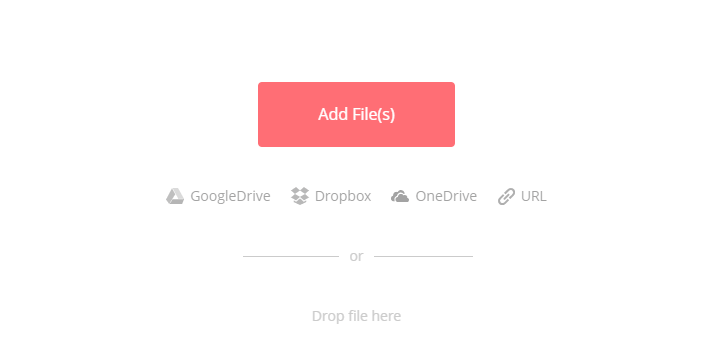
Hakbang 4. I-click ang tool sa pag-edit sa toolbar ayon sa kailangan mo.

Hakbang 5. I-click ang file na "I-save ang PDF" upang i-download ang PDF file. O maaari mo itong i-convert sa ibang format sa pamamagitan ng paggamit ng tool sa pag-convert sa EasePDF.
Hakbang 6. Pagkatapos ay gamitin ang pamamaraang ipinakilala namin sa itaas upang mai-upload ang na-edit na PDF sa Google Drive. Sundin ang pamamaraang ipinakilala namin sa itaas, madali mong mai-convert ang na-edit na PDF sa Google Docs .
FAQ
1. Paano tingnan ang kasaysayan ng pag-edit sa Google Docs?
Hindi aalisin ng Google Docs ang anumang mga bersyon at kasaysayan ng iyong dokumento. Para sa karagdagang impormasyon, maaari mong basahin ang " Paano Makakita ng Mga Kamakailang Pagbabago sa Iyong Google Docs ".
2. Paano ko mai-e-edit ang PDF?
Maraming mga editor ng PDF sa Internet. Inirerekumenda namin sa iyo na gamitin ang online na bersyon tulad ng EasePDF at iba pa dahil hindi mo kailangang mag-aksaya ng oras sa pag-download ng software. Maaari mong basahin ang " Paano Mag-edit ng PDF Online nang Libre " upang mapili ang naaangkop na mga editor.
Konklusyon
Kami ay nagbuod ng ilang mga paraan upang mai-convert ang PDF sa Google Docs. Ang isa sa mga pakinabang ng paggamit ng Google Docs ay maaari mo itong magamit sa anumang aparato na may access sa internet. Naniniwala kami na sa pamamagitan ng mga pamamaraan sa itaas, mas mahusay mong magagamit ang Google Docs sa iyong trabaho.
Nakatulong ba ang artikulong ito?
Oo O kaya naman HINDI
































Magkomento
comment.averageHints.0